Mundarija
Excel turli vazifalarni bajarishi mumkin bo'lgan ko'plab xususiyatlarga ega. Turli statistik va moliyaviy tahlillarni bajarishdan tashqari, biz Excelda tenglamalarni echishimiz mumkin. Ushbu maqolada biz mashhur mavzuni tahlil qilamiz, ya'ni Excelda tenglamalarni turli usullarda to'g'ri tasvirlar bilan yechish.
Mashq qilish kitobini yuklab oling
Mashq qilish uchun ushbu mashq kitobini yuklab oling. siz ushbu maqolani o'qiyotganingizda.
Tenglamalarni yechish.xlsx
Excelda tenglamalarni qanday yechish mumkin
Excelda tenglamalarni echishni boshlashdan oldin, keling, qaysi turdagi tenglamalar qaysi usullar bilan yechilishini ko'rib chiqamiz.
Excelda yechiladigan tenglamalar turlari:
Har xil turlari mavjud. tenglamalar mavjud. Ammo Excelda hammasini hal qilish mumkin emas. Ushbu maqolada biz quyidagi turdagi tenglamalarni yechamiz.
- Kubik tenglama,
- Kvadrat tenglama,
- Chiziqli tenglama,
- Ko'rsatkichli tenglama,
- Differensial tenglama,
- Chiziqli bo'lmagan tenglama
Excel Tenglamalarni yechish vositalari:
Excelda tenglamalarni yechish uchun ba'zi maxsus vositalar mavjud, masalan Excel Solver Qo'shimcha va Maqsad qidirish xususiyati. Bundan tashqari, siz Excelda tenglamalarni sonli/qo‘lda, Matritsa tizimi va boshqalar yordamida yechishingiz mumkin.
5 Excelda tenglamalarni yechishga misollar
1. Excelda polinom tenglamalarni yechish
A RHS . =C9^2+C10^2-25 =C9-C10^2 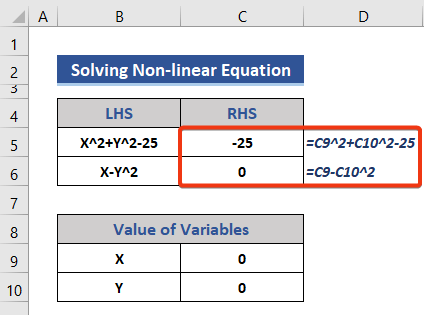
- Biz ma'lumotlar to'plamiga yig'indi uchun yangi qator qo'shamiz.
- Shundan so'ng, C12 uyasiga quyidagi tenglamani qo'ying.
=SUM(C5:C6) 
- Enter tugmasini va ikkala tenglamaning RHS yigʻindisini bosing.

- Bu yerda biz Excelning Yechuvchi xususiyatidan foydalanamiz.
- Belgilangan maydonga hujayra havolalarini kiriting. katakchalar.
- Qiymatini 0 ga o'rnating.
- Keyin, cheklovlar qo'shish uchun Qo'shish tugmasini bosing.
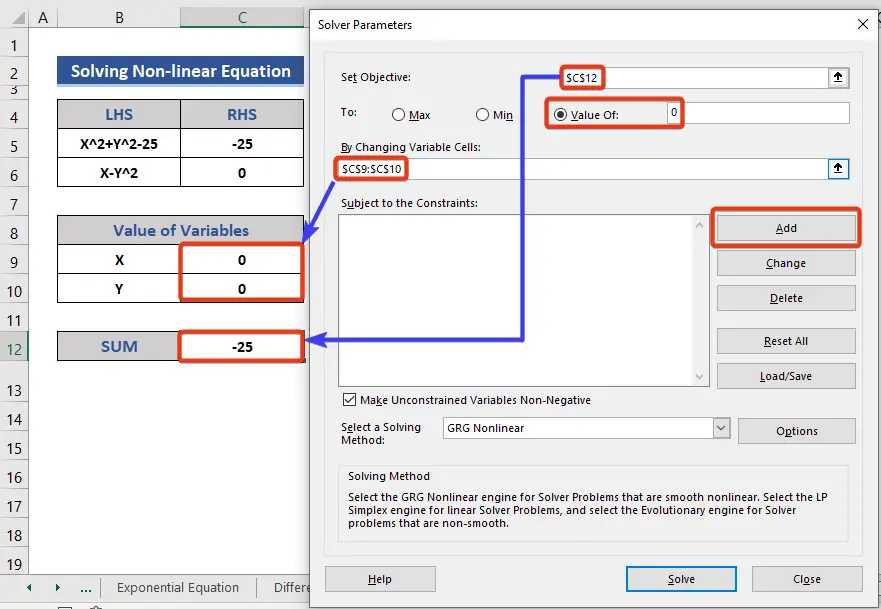
- Rasmda ko'rsatilgandek 1-chi cheklovlarni qo'shamiz.
- Yana,
Qo'shish tugmasini bosing. 3>2-chi cheklov.

- Yacheyka havolalari va qiymatlarini kiriting.
- Nihoyat, OK
.
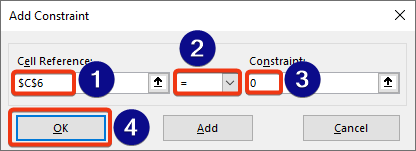
- Biz cheklashlar Yechuvchi da qoʻshilganligini koʻrishimiz mumkin.
- <3-ni bosing>Yeluvchi tugmasi.

- Yechuvchi yechimni saqlash opsiyasini belgilang va OK<4 tugmasini bosing>.
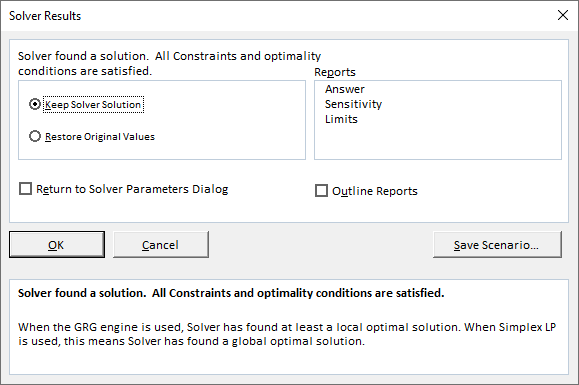
- Ma'lumotlar to'plami raqamiga qarang w.
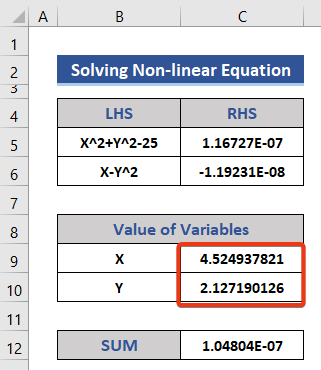
Biz X va Y qiymatini muvaffaqiyatli olamiz.
4. Ko'rsatkichli tenglamani yechish
eksponensial tenglama o'zgaruvchan va doimiy. Eksponensial tenglamada o'zgaruvchi asos yoki doimiyning kuchi yoki darajasi sifatida qabul qilinadi.Ushbu usulda biz EXP yordamida ko'rsatkichli tenglamani qanday yechish kerakligini ko'rsatamiz funksiya.
EXP funktsiyasi berilgan sonning kuchiga ko'tarilgan e ni qaytaradi.Maqsadli o'sish sur'ati bo'lgan hududning kelajakdagi aholisini hisoblaymiz. Buning uchun quyidagi tenglamaga amal qilamiz.

Bu yerda
Po = Joriy yoki boshlang'ich populyatsiya
R = O'sish sur'ati
T = Vaqt
P = Kelajakdagi aholi uchun qadrli.
Ushbu tenglama eksponensial qismga ega, buning uchun biz EXP funktsiyasidan foydalanamiz.
📌 Qadamlar:
- Bu yerda ma'lumotlar to'plamida joriy aholi soni, maqsadli o'sish sur'ati va yillar soni berilgan. Biz bu qiymatlar yordamida kelajakdagi populyatsiyani hisoblaymiz.
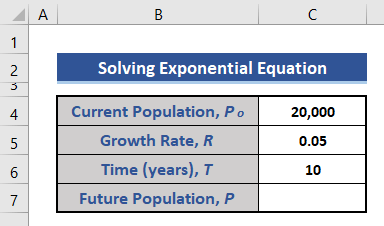
- EXP funksiyasi asosida quyidagi formulani ga qo'ying. C7 katak .
=ROUND(C4*EXP(C5*C6),0) 
Biz ROUND funktsiyasidan foydalandik, chunki populyatsiya butun son bo'lishi kerak.
- Endi natijani olish uchun Enter tugmasini bosing.

Bu 10 yildan keyingi populyatsiyaning taxminiy oʻsish sur'ati boʻyicha.
5. Excelda differensial tenglamalarni yechish
Eng kamida oʻz ichiga olgan tenglama. noma'lum funksiyaning bir hosilasi differensial tenglama deyiladi. Hosila oddiy yoki qisman bo'lishi mumkin.Bu yerda biz Excelda differensial tenglamani qanday yechish kerakligini ko'rsatamiz. Biz dy/dt , farqlashni aniqlashimiz kerak y ning t ga tegishli. Biz maʼlumotlar toʻplamidagi barcha maʼlumotlarni qayd qildik.

📌 Qadamlar:
- Sozlash berilgan ma'lumotlardan n , t va y ning boshlang'ich qiymati.

- Quyidagi formulani t uchun C6 katakka qo'ying.
=C5+$G$5 
Ushbu formula t(n-1) dan yaratilgan.
- Endi Enter tugmasini bosing.
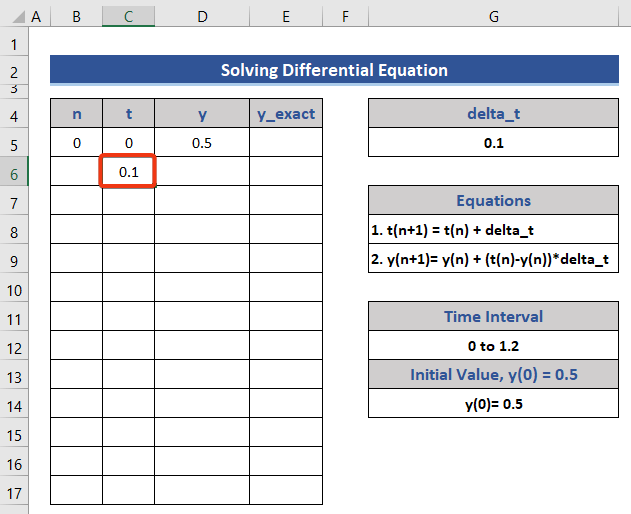
- y uchun D6 katagiga boshqa formula qo'ying.
=D5+(C5-D5)*$G$5 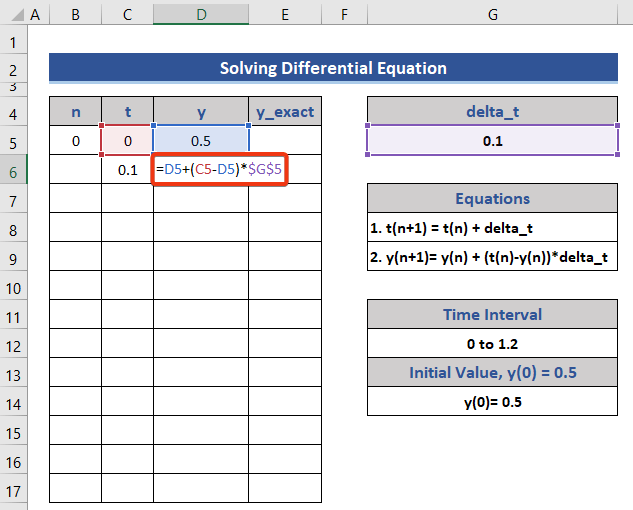
Ushbu formula y(n+1) tenglamasidan hosil qilingan.
- Yana Enter tugmasini bosing.

- Endi, qiymatlarni t
, bu 1,2 .
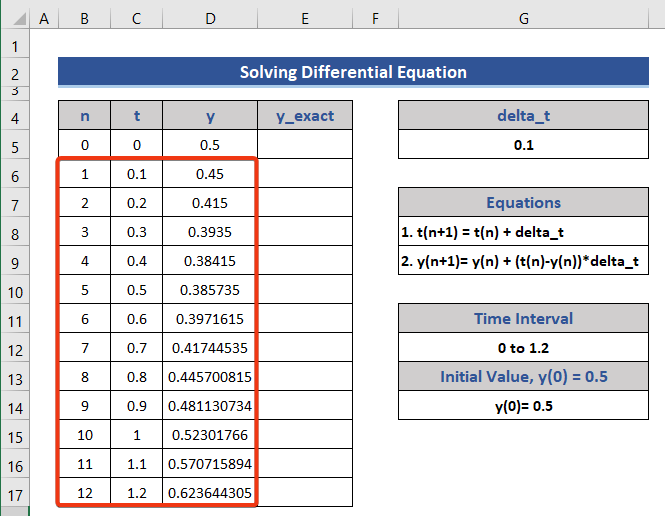
Biz t va
- Qo'shish yorlig'iga o'ting.
- Grafik guruhidan grafik tanlang.

- Grafikga qarang.

Bu y va t grafigi.
- Endi sichqonchani ikki marta bosing. grafik va grafik o'qining minimal va maksimal qiymatlari. Gorizontal chiziq o'lchamini o'zgartiring.

- Bundan keyin vertikal chiziq o'lchamini o'zgartiring.

- O'qni moslashtirgandan so'ng, bizning grafikimiz shunday ko'rinadi.

Endi biz differentsial tenglamani topamiz.
- Differensial tenglamani qo'lda hisoblang va uni qo'yingma'lumotlar to'plami.

- Keyin, ushbu tenglama asosida tenglama tuzing va uni E5 katakka qo'ying.
=-1+C5+1.5*EXP(-C5) 
- Enter tugmasini bosing va Toʻldirish dastagini <4 torting>belgisi.

- Yana, grafikga oʻting va sichqonchaning oʻng tugmasini bosing.
- -ni tanlang. Kontekst menyusidan Ma'lumotlar opsiyasini tanlang.
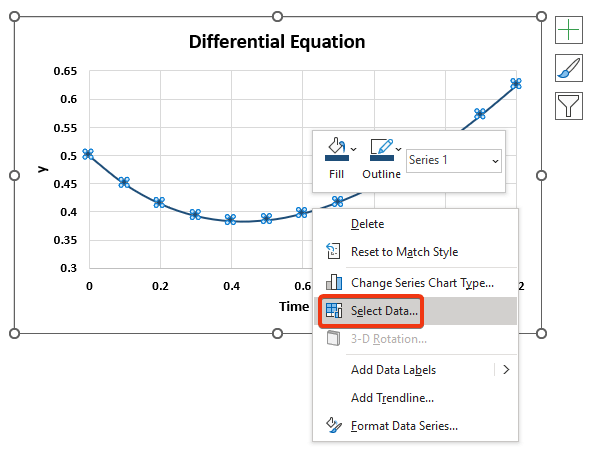
- <-dan Qo'shish opsiyani tanlang. 3>Ma'lumotlar manbai oynasini tanlang.

- X
t ustunining katakchalarini tanlang. 4>qiymatlari va katakchalari y_aniq ustunning Y qiymatlaridagi Series tahrirlash oynasi.

- Yana, grafikga qarang.
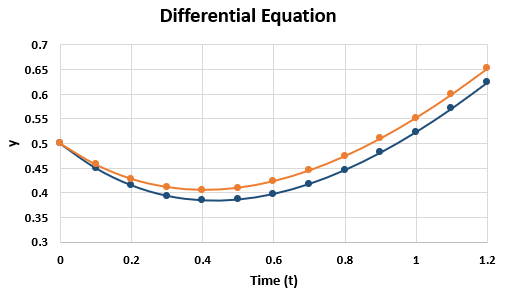
Ushbu bo'limda biz kub, kvadrat, chiziqli va hokazo kabi turli xil polinom tenglamalarini echishga harakat qilamiz.
1.1 Kub tenglamani yechish
A ko'pnomuchinchi darajali tenglama kubko'phadli tenglama deyiladi.Bu yerda biz Excelda kub tenglamani yechishning ikkita usulini ko'rsatamiz.
i. Maqsad izlash
Bu erda biz Excelning Maqsad qidirish xususiyatidan foydalanib, ushbu kub tenglamani yechish uchun foydalanamiz.
Faziz qilaylik, bizda tenglama bor:
Y= 5X3-2X2+3X-6Bu tenglamani yechishimiz va X qiymatini topishimiz kerak.
📌 Qadamlar:
- Avval koeffitsientlarni to'rt katakka ajratamiz.
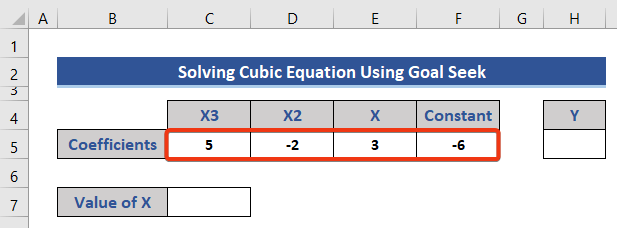
- Biz bu yerda X qiymatini bilmoqchimiz. X ning boshlang'ich qiymati nol deb faraz qiling va tegishli katakchaga nol (0) qo'ying.

- Endi Y mos keladigan katakchaning berilgan tenglamasini tuzing.
- Keyin Enter tugmasini bosing va qiymatini oling. Y .
=C5*C7^3+D5*C7^2+E5*C7+F5 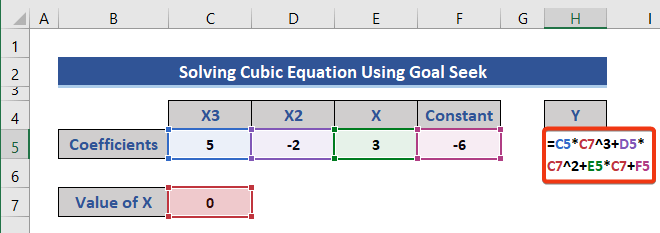
- Keyin Enter tugmasini bosing tugmasini bosing va Y qiymatini oling.
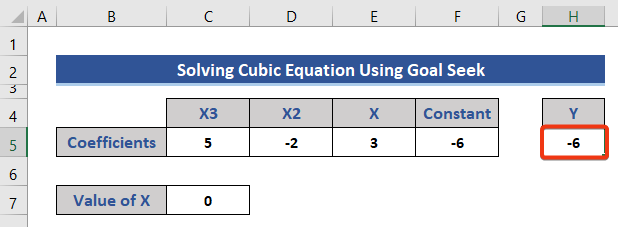
Endi biz Maqsad qidirish funksiyasini joriy qilamiz. .
- Maʼlumotlar yorligʻini bosing.
- Nima boʻlsa-dan Maqsad qidirish opsiyasini tanlang.Tahlil bo'limi.

- Maqsad qidirish dialog oynasi paydo bo'ladi.

Biz bu yerga yacheyka havolasi va qiymatini kiritishimiz kerak.
- Yacheykani o'rnatish sifatida H5 katakchani ni tanlang. Ushbu katak tenglamani o'z ichiga oladi.
- Va o'zgaruvchi bo'lgan katakchani o'zgartirib sifatida C7 katakchasini tanlang . Ushbu o'zgaruvchining qiymati operatsiyadan keyin o'zgaradi.

- 20 ni To qiymati ga qo'ying. qutisi, bu tenglama uchun qabul qilingan qiymatdir.

- Nihoyat, OK tugmasini bosing.
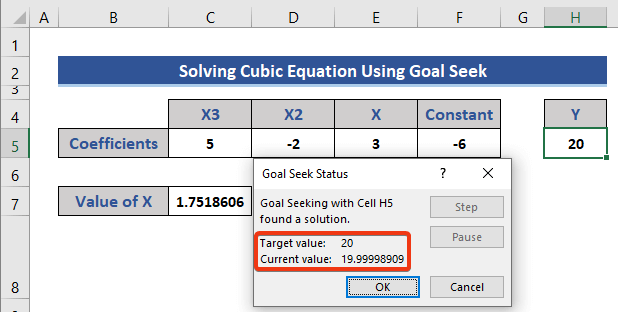
Operatsiya holati ko'rsatilmoqda. Berilgan maqsadli qiymatimizga qarab, bu operatsiya C7 katakchasidagi oʻzgaruvchining qiymatini hisoblab chiqdi.
- Yana OK u yerni bosing.
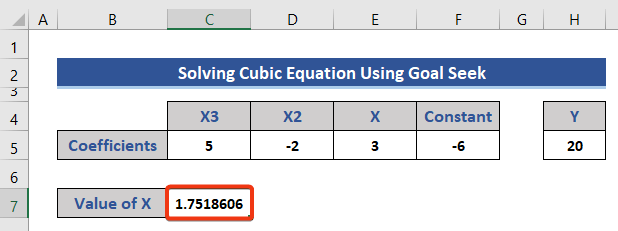
Bu X ning yakuniy qiymati.
ii. Yechish qo'shimchasidan foydalanish
Yechuvchi bu Qo'shimcha . Ushbu bo'limda biz ushbu Echituvchi qo'shimchasidan berilgan tenglamani yechish va o'zgaruvchining qiymatini olish uchun foydalanamiz.
Yechuvchi qo'shimchalari mavjud emas. Excel standartida. Avval ushbu qo'shimchani qo'shishimiz kerak.
📌 Qadamlar:
- Biz o'zgaruvchining qiymatini o'rnatdik. nol (0) maʼlumotlar toʻplamida.

- Fayl >> Tanlovlar
. - Excel Options oynasi paydo bo'ladi.
- Chap tomondan Qo'shimchalar -ni tanlang.
- <-ni tanlang. 3>Excel plaginlari va O'tish-ni bosing tugmasi.

- Qo'shimchalar oynasi paydo bo'ladi.
- Yechuvchini tekshiring Add-in opsiyasi va OK tugmasini bosing.

- Biz Echimchi ni koʻrishimiz mumkin. Ma'lumotlar yorlig'ida plagin.
- Yechuvchi -ni bosing.

- Yeluvchi parametrlari oynasi paydo bo'ladi.

- Tenglamaning katakcha havolasini O'rnatish ob'ektiga kiritamiz. quti.
- Keyin, Qiymat opsiyasini belgilang va tegishli katakchaga 20 ni qo'ying.
- Yacheyka havolasini kiriting. o'zgaruvchi qutisi.
- Nihoyat, Yechuvchi -ni bosing.

- Yechuvchi yechimni saqlash<-ni tanlang. 4> va keyin OK tugmasini bosing.

- Maʼlumotlar toʻplamiga qarang.

Biz oʻzgaruvchining qiymati oʻzgarganini koʻrishimiz mumkin.
1.2 Kvadrat tenglamani yechish
Ikkinchi darajali koʻphadli tenglama deyiladi. kvadrat ko'p a'zolitenglama.Bu erda biz Excelda kvadrat tenglamani yechishning ikkita usulini ko'rsatamiz.
Bu erda quyidagi kvadrat tenglamani yechamiz.
Y=3X2+6X -5i. Maqsad izlash funksiyasidan foydalanib yechish
Biz bu kvadrat tenglamani Maqsad izlash funksiyasidan foydalanib yechamiz. Quyidagi bo'limni ko'rib chiqing.
📌 Qadamlar:
- Avval o'zgaruvchilarning koeffitsientlarini ajratamiz.

- Boshlang'ich qiymatini X nolga (0) o'rnating.
- Shuningdek,berilgan tenglamani G5 uyasiga havolalar yordamida kiriting.
=C5*C7^2+D5*C7+E5 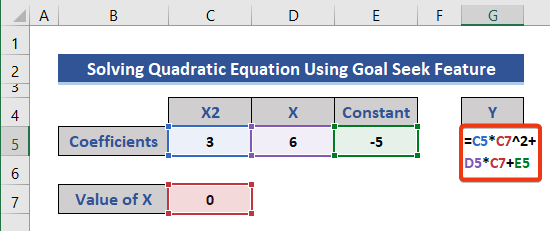
- Hozir Enter tugmasini bosing.

Biz X
Endi biz X qiymatini olish uchun Maqsad qidirish funksiyasidan foydalanamiz. Biz allaqachon Maqsad qidirish funksiyasini qanday yoqishni ko'rsatgan edik.
- O'zgaruvchi va tenglamaning katakcha havolasini Maqsad qidirish dialog oynasiga qo'ying
- 18 tenglama qiymatini qabul qiling va uni Qiymatga bo'limining katagiga qo'ying.
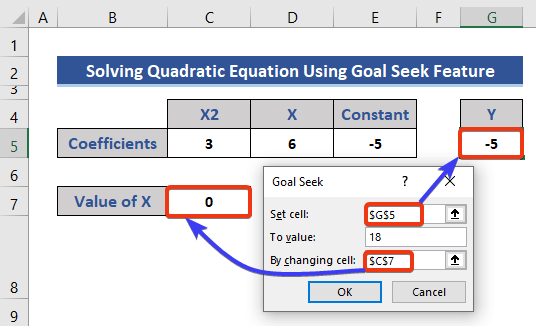
- Nihoyat, OK tugmasini bosing.
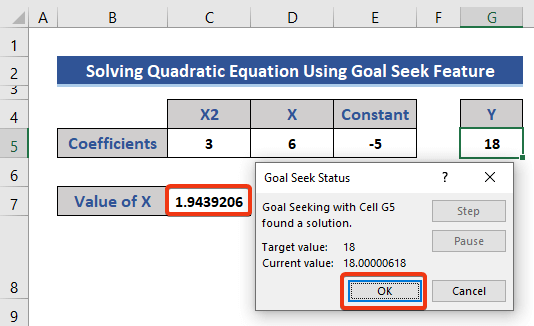
Biz X o'zgaruvchisining yakuniy qiymatini olamiz.
ii. Yechish qo'shimchasidan foydalanish
Biz Excelda Yechuvchi plaginni qanday qo'shishni allaqachon ko'rsatgan edik. Ushbu bo'limda biz ushbu Yechuvchi ni quyidagi tenglamani yechish uchun ishlatamiz.
📌 Qadamlar:
- Biz X ning boshlang‘ich qiymati sifatida C7 yacheykaga nol ( 0 ) qo‘yamiz.
- Keyin, G5 uyasida quyidagi formula.

- Enter tugmasini bosing.

- Ob'ekt sifatida Yechuvchi qo'shimchasini kiriting.
- Tenglamaning katakcha havolasini tanlang.
- O‘zgaruvchining katakcha havolasini qo‘ying.
- Shuningdek, tenglama qiymatini 18 qilib belgilang.
- Nihoyat, Yechish tugmasini bosing. variant.

- Yechuvchi yechimni saqlash opsiyasini tekshiring Natijalarni yechish oynasidan.
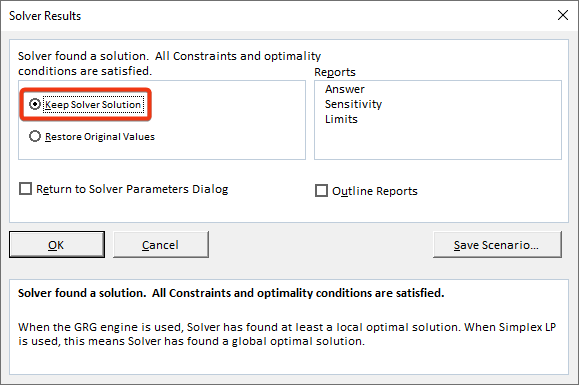
- Nihoyat, OK tugmasini bosing.
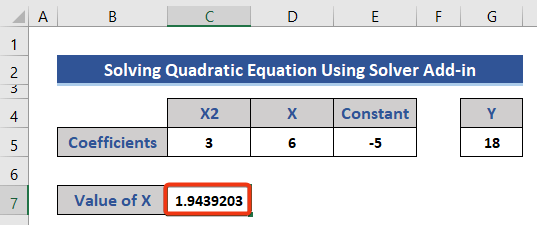
2. Chiziqli tenglamalarni yechish
Maksimal darajasi 1 boʻlgan har qanday oʻzgaruvchiga ega boʻlgan tenglama chiziqli tenglama deyiladi.
2.1 Matritsa tizimidan foydalanish
MINVERSE funksiyasi massivda saqlangan matritsa uchun teskari matritsani qaytaradi.
MMULT funksiyasi ikki massivning matritsa mahsulotini qaytaradi, qatorlar soni massiv1 va ustunlar massiv2 bilan bir xil bo'lgan massiv.
Ushbu usul chiziqli tenglamalarni yechish uchun matritsa tizimidan foydalanadi. Bu yerda 3 o'zgaruvchilari x , y va z bilan 3 chiziqli tenglamalar berilgan. Tenglamalar:
3x+2+y+z=8,
11x-9y+23z=27,
8x-5y=10
Berilgan tenglamalarni yechish uchun MINVERSE va MMULT funksiyalaridan foydalanamiz. .
📌 Qadamlar:
- Birinchidan, turli kataklardagi koeffitsientlar o'zgaruvchisini ajratib, ularni matritsa sifatida formatlaymiz.
- Biz ikkita matritsa yaratdik. Biri o'zgaruvchining koeffitsientlari bilan, ikkinchisi esa doimiylardan biri.

- Hisoblash uchun yana ikkita matritsa qo'shamiz.

- Keyin A ning teskari matritsasini MINVERSE funktsiyasidan foydalanib topamiz.
- Qo'shish. Uyadagi quyidagi formulaC7 .
=MINVERSE(C5:E7) 
Bu massiv formulasi.
- Enter tugmasini bosing.

Teskari matritsa muvaffaqiyatli shakllandi.
- Endi biz buni qilamiz. H9 uyasidagi MMULT funktsiyasiga asoslangan formulani qo'llang.
=MMULT(C9:E11,H5:H7) 
Biz formulada 3 x 3 va 3 x 1 oʻlchamdagi ikkita matritsadan foydalandik va natijada olingan matritsa: hajmi 3 x 1 .
- Enter tugmasini yana bosing.

Va bu chiziqli tenglamalarda ishlatiladigan o'zgaruvchilarning yechimi.
2.2 Yechish qo'shimchasidan foydalanish
Biz Yechuvchi dan foydalanamiz. 3 oʻzgaruvchili 3 tenglamalarni yechish uchun qoʻshimcha.
📌 Qadamlar:
- Birinchi navbatda koeffitsientlarni avval ko'rsatilgandek ajratamiz.
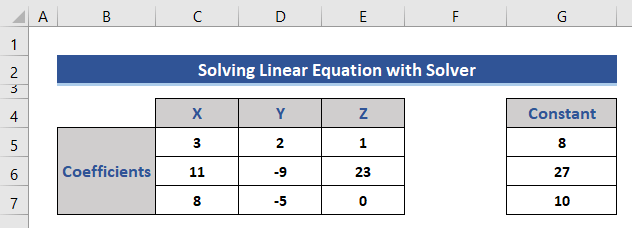
- Keyin, o'zgaruvchilar qiymatlari uchun ikkita bo'lim qo'shing va tenglamalarni kiriting.
- O'zgaruvchilarning boshlang'ich qiymatini nol ( 0 ) ga o'rnatdik.

- Quyidagini kiriting g E10 to E12 kataklarida uchta tenglama.
=C5*C10+D5*C11+E5*C12 =C6*C10+D6*C11+E6*C12 =C7*C10+D7*C11+E7*C12 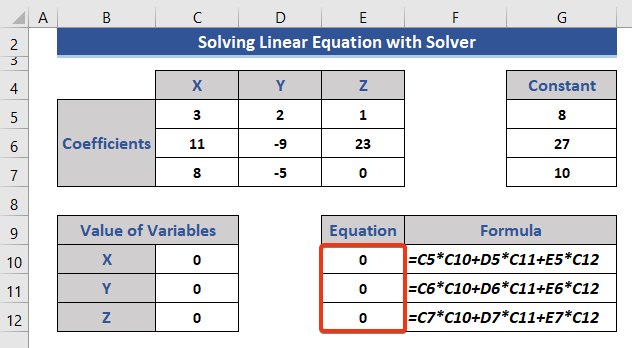
- Endi Yechuvchi funksiyasiga o'ting.
- Maqsad sifatida 1-tenglamaning katakcha havolasini belgilang.
- Tenglama qiymatini 8 belgilang.
- Oʻzgaruvchilar diapazonini belgilangan maydonchaga kiriting.
- Keyin, Qo'shish tugmasini bosing.

- Qo'shishConstraint oynasi paydo bo'ladi.
- Quyidagi rasmda ko'rsatilgandek katakcha havolasi va qiymatlarini qo'ying.

- Ikkinchini kiriting cheklash.
- Nihoyat, OK tugmasini bosing.

- Cheklovlar qo'shiladi. Yechish tugmasini bosing.
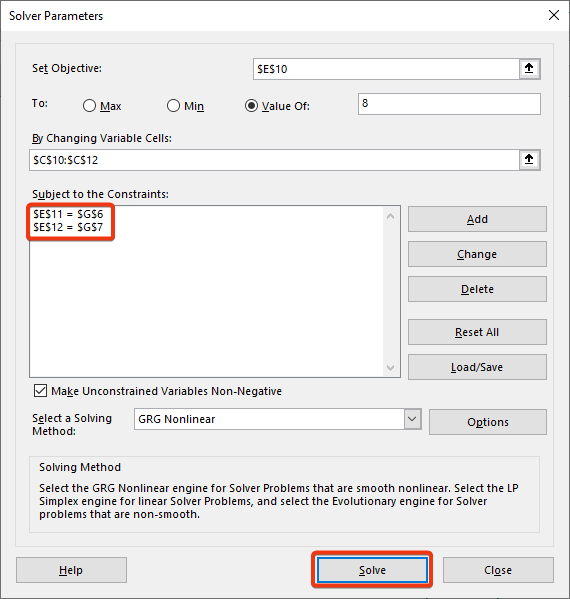
- Maʼlumotlar toʻplamiga qarang.
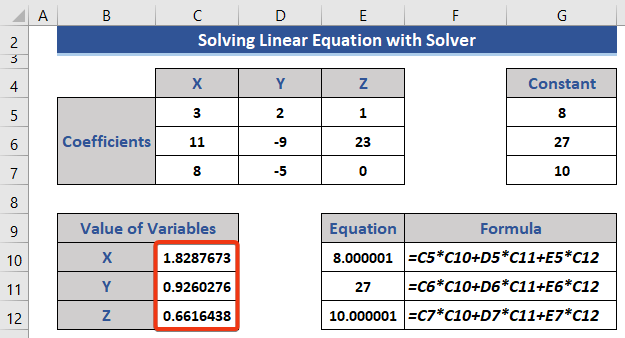
Biz oʻzgaruvchilar qiymati oʻzgarganligini koʻrishimiz mumkin.
2.3 Excelda 3 ta oʻzgaruvchili bir vaqtda tenglamalarni yechish uchun Kramer qoidasidan foydalanish
Ikki yoki undan ortiq chiziqli tenglamalar bir xil o'zgaruvchilar va bir vaqtning o'zida echilishi mumkin bo'lgan tenglamalar bir vaqtda tenglamalar deyiladi. Biz bir vaqtda tenglamalarni Kramer qoidasidan foydalanib yechamiz. Determinantlarni aniqlash uchun MDETERM funktsiyasidan foydalaniladi.
MDDETERM funksiyasimassivning matritsa determinantini qaytaradi.📌 Qadamlar:
- Koeffitsientlarni LHS va RHS ga ajrating.

- Mavjud ma'lumotlardan foydalanib matritsa qurish uchun 4 bo'limlarni qo'shamiz.

- Biz LHS ma'lumotlaridan D matritsasini qurish uchun foydalanamiz.

- Endi biz Dx Matritsasini tuzamiz.
- Shunchaki X koeffitsientlarini RHS bilan almashtiring.
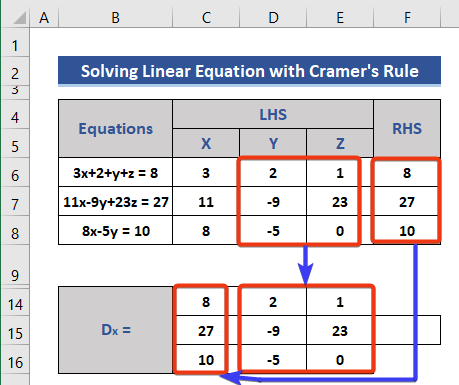
- Xuddi shunday, Dy va Dz matritsalarini tuzing.

- Determinantni olish uchun F11 yacheykaga quyidagi formulani qo'ying. Matritsa D .
=MDETERM(C10:E12) 
- Enter
tugmasi.

- Shunga o'xshab, quyidagi formulalarni qo'llash orqali Dx, Dy va Dz ning determinantlarini toping.
=MDETERM(C14:E16 ) =MDETERM(C18:E20) =MDETERM(C22:E24) 
- I6 katakka o‘ting.
- Dx determinantini D ga bo‘lib, X qiymatini hisoblang. .
=F15/F11 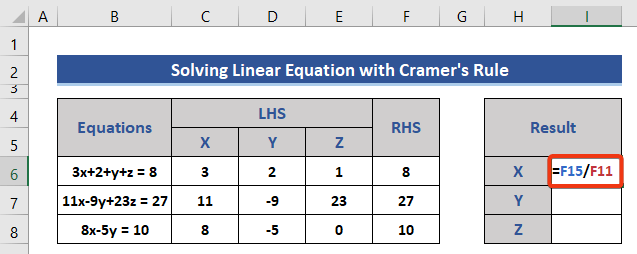
- Olish uchun Enter tugmasini bosing. natija.
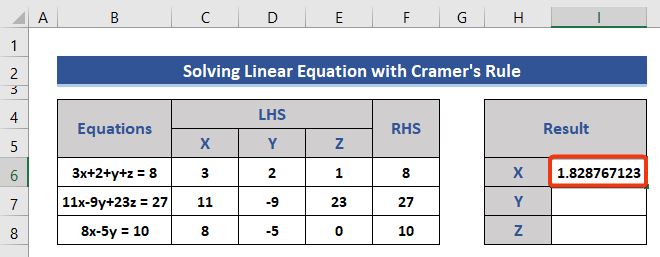
- Xuddi shunday, Y va Z qiymatini oling. quyidagi formulalar:
=F19/F11 =F23/F11 
Nihoyat, biz bir vaqtning o'zida tenglamalarni yeching va uchta o'zgaruvchining qiymatini oling.
3. Excelda chiziqli bo'lmagan tenglamalarni yechish
2yoki undan yuqori darajali tenglama. 2dan ortiq va to'g'ri chiziq hosil qilmaydigan tenglama chiziqli bo'lmagan tenglama deyiladi.Ushbu usulda biz Excelda chiziqli bo'lmagan tenglamalarni <3 yordamida yechamiz>Solver featu re of Excel.
Bu yerda ikkita chiziqli bo'lmagan tenglama mavjud.
📌 Qadamlar:
- Biz ma'lumotlar to'plamiga tenglama va o'zgaruvchilarni kiriting.
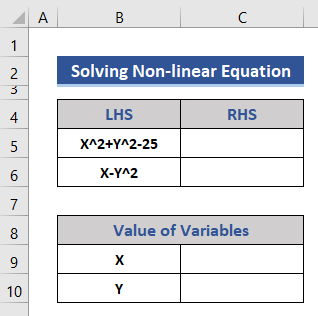
- Birinchidan, nol ( ) o'zgaruvchining qiymatini ko'rib chiqamiz. 0 ) va uni ma'lumotlar to'plamiga kiriting.
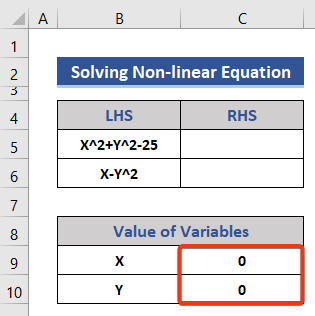
- Endi C5 va <3 katakchalariga ikkita tenglama kiriting>C6 qiymatini olish uchun

